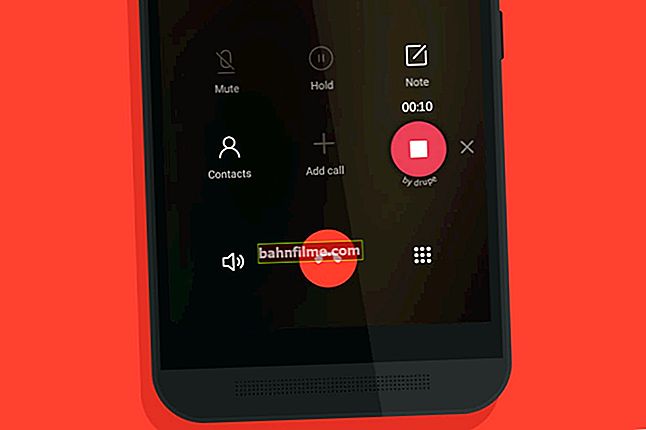Добар дан.
Добар дан.
Данашње питање је прилично популарно, посебно међу корисницима са релативно старим преносним рачунарима и рачунарима.
Чини се да је то с једне стране - њихове перформансе за сурфовање на мрежи, филмове и једноставне игре и даље су довољне (и нема сврхе да их потпуно мењате), али с друге стране, понекад морате да се носите са недостатком РАМ-а (на пример, приликом отварања 10 картица у Цхроме-у ...).
Уопште, није тако тешко повећати количину РАМ-а (довољно је купити и инсталирати потребну меморијску картицу), међутим, постоје неке нијансе (на пример, "ограничења" на максималну запремину ...).
Заправо, о томе ћемо разговарати у овом чланку. 👌
*
Који је максимални РАМ који уређај подржава
КОРАК 1: основне основе
Максимална количина РАМ-а која се може инсталирати у рачунар / лаптоп зависи од три фактора:
- процесор;
- матицна плоца;
- Виндовс ОС (32-битни системи не „виде“ више од 3 ГБ РАМ-а. Такође ћу додати да верзије „Виндовс 7 Хоме“ могу имати ограничење видљивости од 8 ГБ!).
Прве две компоненте су најважније јер у почетку долазе са подршком за само један тип меморије (на пример, ДДР4) и имају ограничења у фреквенцији и запремини.
Важно!
Ако инсталирате више меморије него ЦПУ или мат. плоча (на пример) - највероватније је уређај само она неће видети (а трошићете новац на надоградњу)!
Међутим, у неким случајевима нису искључени плави екрани и одбијања покретања рачунара ...
👉 Други прилично значајна тачка - обратите пажњу број слотова за РАМ на матичној плочи. Чињеница је да неки услужни програми могу показати присуство слободног слота - али у ствари он можда уопште не постоји (само што није залемљен на плочи)! И ово можете проверити - уређај можете само раставити ...

РАМ умире слотови
👉 Између осталог, што се тиче преносних рачунара - у неким случајевима их можда уопште нема нема слотова (сва РАМ меморија је једноставно залемљена на матичној плочи)! Ово је најчешће код компактних ултрабоок-ова (Леново, на пример).
Међутим, већина модела са средњим буџетом и даље има најмање 1 слот (као на доњој фотографији).

Један утор - Делл лаптоп (само ДДР3Л)
*
КОРАК 2: дефинишите ЦПУ модел и математику. плоче и пронађите њихове спецификације
👉 За ПЦ
Прво, морамо да одредимо тачан модел матичне плоче. То се може учинити:
- коришћење докумената који сте добили уз куповину уређаја;
- растављање системске јединице и гледање модела на самој плочи;
- користећи 👉 спец. услужни програм АИДА64.
После тога, довољно је да у претраживач Гоогле (Иандек) унесете упит за образац "Асус Х110М-К спецификације" (имат ћете свог произвођача и модел матичне плоче).
Заправо, једна од првих у резултатима претраге биће званична страница, која у већини случајева садржи потребне информације. Погледајте пример на доњем снимку екрана. 👇

Снимак екрана са званичне веб странице АСУС-а
После, на сличан начин, морате видети шта подржава процесор (ЦПУ). Веб локације Интел и АМД имају врло детаљне спецификације и на њима, по правилу, можете пронаћи чак и више него што вам треба! 👌
👉 Да помогне!
Како сазнати тачан модел вашег процесора (ЦПУ), погледајте његове спецификације, карактеристике

Екран са Интелове веб локације (ИНТЕЛ® ЦОРЕ ™ и5-5200У)
👉 За преносне рачунаре
Што се тиче преносних рачунара, знајући екацт тачан модел уређаја, можете одмах отићи на званичну веб страницу и видети спецификацију. Пример испод ...

Снимак екрана са званичне веб локације компаније Леново
*
КОРАК 3: брзо решење уз помоћ специјалне. комуналије 👍
Не увек и не за сваког произвођача можете пронаћи детаљну спецификацију, где су назначене све суптилности (у неким случајевима морате да прибегнете подацима из посебних услужних програма). Поред тога, услужни програми (по правилу) омогућавају много брже добијање потребних података ...
За тренутни рад потребан нам је програм 👉 АИДА64.
Након покретања АИДА64 - идите на одељак „Матична плоча / чипсет“ и видећете две неговане линије:
- подржани типови меморије (у мом случају ДДР4 1333, ДДР4 1600 итд.);
- максимална количина меморије (32 ГБ).

АИДА64 - подржани типови меморије, максималне величине
Иначе, ако је макс. јачина звука у картици "Чипсет" није приказано - покушајте да отворите „Рачунар / ДМИ / низови меморије / системска меморија“ ... По правилу, ове информације су дуплиране на овој картици.

Рачунар - ДМИ (АИДА64)
👉 МеђутимКад год је то могуће, препоручујем поновну проверу података из АИДА64 (и сличних услужних програма) (према моделу уређаја идите на веб локацију произвођача и разјасните спецификацију)!
*
Додаци на тему су добродошли!
Желим вам пријатан дан!
👋